win10右键刷新卡顿怎么解决
- 王林转载
- 2023-06-29 13:54:144108浏览
win10右键刷新卡顿怎么解决?现在使用Win10系统的用户还是非常多的,而我们在使用的过程中难免会遇到各种问题,例如在使用的过程中发现右键刷新卡顿,那么我们遇到这种情况应该怎么办呢?很多小伙伴不知道怎么详细操作,小编下面整理了Win10右键刷新卡顿的解决步骤,如果你感兴趣的话,跟着小编一起往下看看吧!

Win10右键刷新卡顿的解决步骤
1、首先按下组合键【win】+【R】输入【regedit】打开注册表。
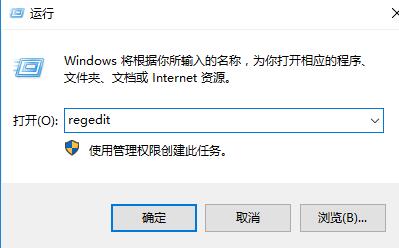
2、然后在注册表中依次展开文件夹:【HKEY_CLASSES_ROOTDirectoryackgroundshellexContextMenuHandlersigfxDTCM】。
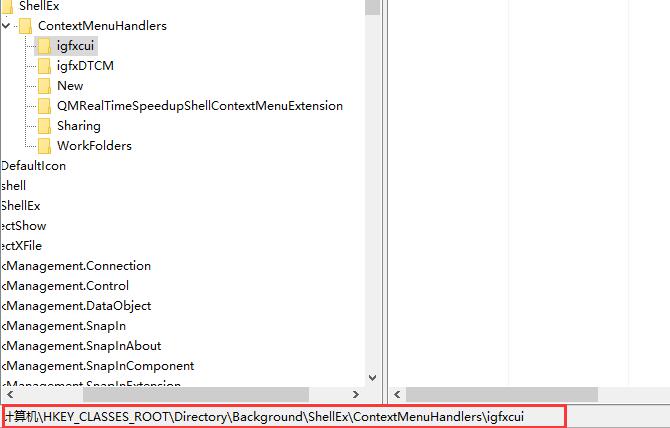
3、然后删除igf开头的文件。就行了。
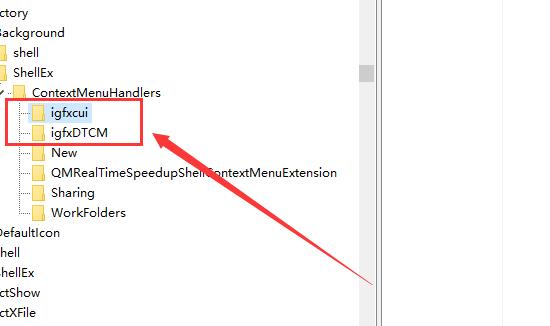
4、然后打开【NVIDIA控制面板】—【桌面(K)】—【取消打钩添加桌面上下文菜单】。
5、然后重启电脑就行了。
以上是win10右键刷新卡顿怎么解决的详细内容。更多信息请关注PHP中文网其他相关文章!
声明:
本文转载于:chromezj.com。如有侵权,请联系admin@php.cn删除
上一篇:Win11触控板用不了怎么办下一篇:win11右下角图标点了没反应怎么办

